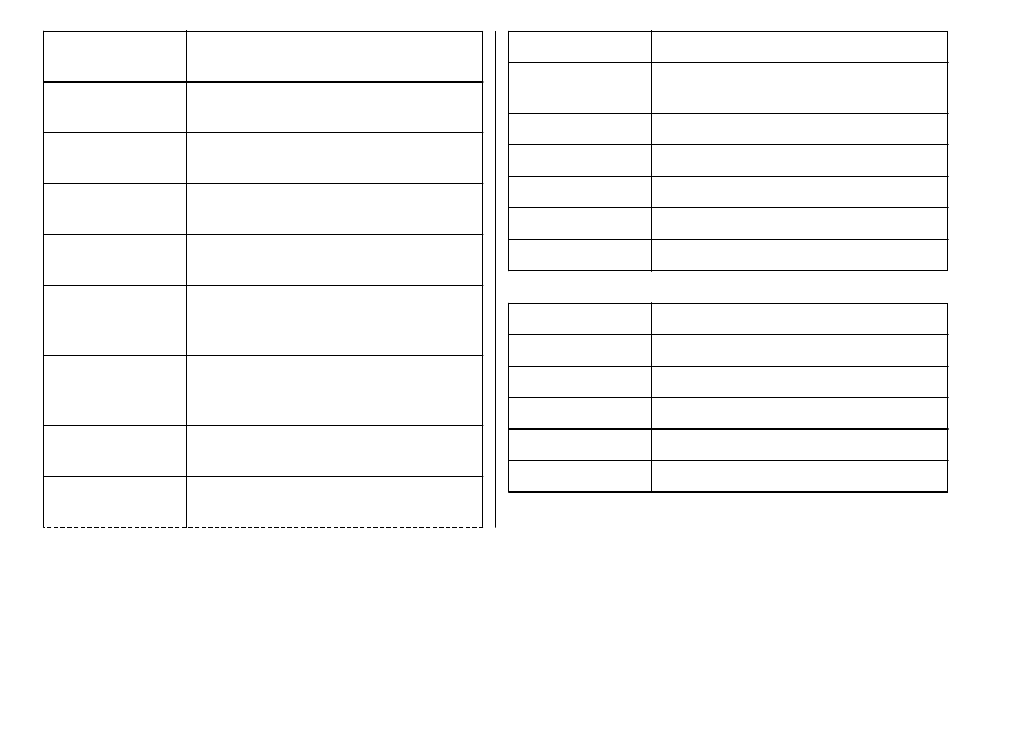
Rozwiązywanie problemów
Aby przejrzeć najczęściej zadawane pytania na temat
urządzenia, przejdź do www.nokia.com/support.
141
Ro
zwi
ązywanie problemów
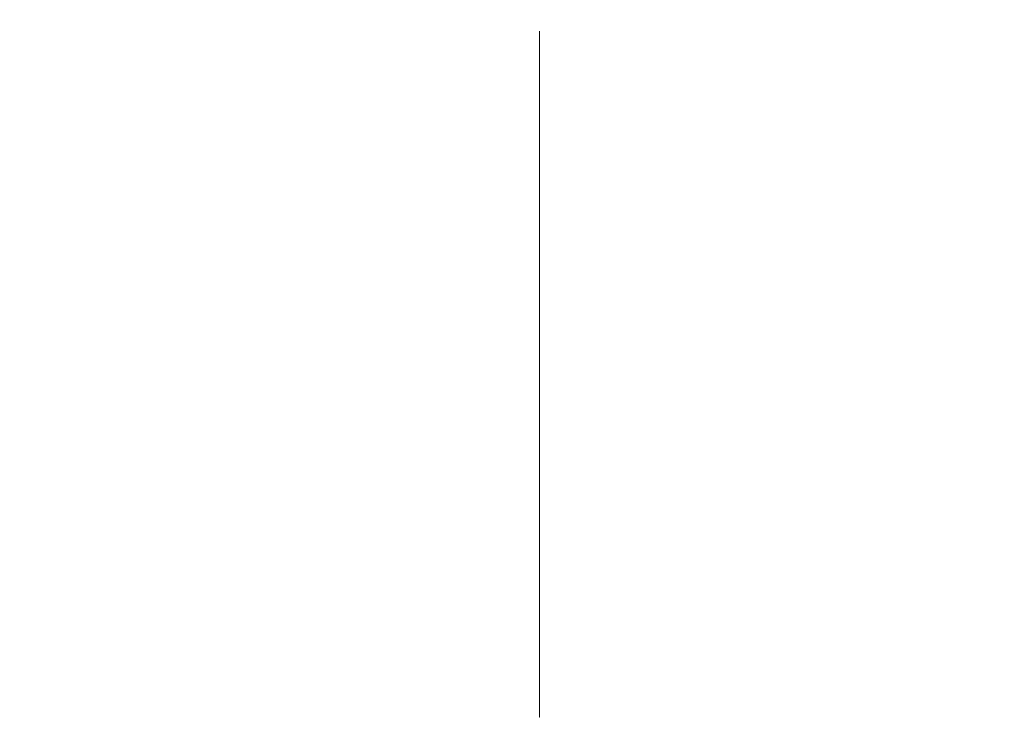
P: Jakie są kody blokady, PIN i PUK?
O: Domyślny kod blokady to 12345. Jeśli zapomnisz lub
utracisz kod blokady, skontaktuj się ze sprzedawcą
urządzenia. W przypadku utraty bądź nieotrzymania kodu
PIN lub PUK skontaktuj się z usługodawcą sieciowym.
P: Jak zamknąć aplikację, która nie odpowiada?
O: Naciśnij i przytrzymaj klawisz powrotu. Przejdź do
aplikacji i naciśnij klawisz Backspace, aby ją zamknąć.
P: Dlaczego zdjęcia są niewyraźne?
O: Sprawdź, czy nie są zabrudzone okienka chroniące
obiektyw kamery.
P: Dlaczego za każdym razem, gdy włączam
urządzenie, na wyświetlaczu brakuje
niektórych punktów, są widoczne punkty
przebarwione lub jaśniejsze od pozostałych?
O: Taka jest specyfika tego typu wyświetlaczy. Na
niektórych wyświetlaczach można zobaczyć stale
świecące się lub stale zgaszone punkty. Jest to normalne i
nie uważa się tego za wadę.
P: Dlaczego nie można znaleźć innego
urządzenia Bluetooth?
O: Sprawdź, czy urządzenia są kompatybilne, mają
włączoną funkcję Bluetooth i nie znajdują się w trybie
ukrytym. Odległość między urządzeniami nie może
przekraczać 10 metrów. Przeszkody takie jak ściany
również mają wpływ na połączenie.
P: Dlaczego nie można zakończyć połączenia
Bluetooth?
O: Jeżeli z Twoim urządzeniem połączone jest inne
urządzenie, możesz zakończyć połączenie, wyłączając
łączność Bluetooth w drugim urządzeniu. Wybierz
Menu
>
Panel ster.
>
Łącza
>
Bluetooth
i
Bluetooth
>
Wyłączony
.
P: Dlaczego bezprzewodowy punkt dostępu
WLAN jest niewidoczny, mimo że znajduję się w
jego zasięgu?
O: Sprawdź, czy w urządzeniu nie jest aktywny profil
Offline.
Identyfikator SSID punktu dostępu sieci WLAN może być
ukryty. Aby połączyć się z taką siecią, należy znać
poprawny identyfikator SSID i utworzyć w urządzeniu
Nokia punkt dostępu do sieci WLAN.
Sprawdź, czy punkt dostępu do sieci WLAN nie nasłuchuje
na kanałach 12-13, ponieważ urządzenie nie można
nawiązywać połączenia na tych kanałach.
P: Jak wyłączyć w urządzeniu Nokia funkcję
wyszukiwania sieci WLAN?
O: Funkcja WLAN w urządzeniu Nokia wyłączy się, gdy nie
będziesz próbować nawiązać połączenia, nie będziesz
mieć połączenia z innym punktem dostępu ani nie
zaczniesz wyszukiwać dostępnych sieci. W celu
zminimalizowania poboru energii przez urządzenie Nokia
można wyłączyć wyszukiwanie dostępnych sieci w tle lub
ograniczyć jego częstotliwość. Funkcja WLAN wyłącza się
między kolejnymi próbami wyszukiwania w tle.
Aby zatrzymać wyszukiwanie w tle, wybierz
Menu
>
Panel ster.
>
Ustawienia
i
Połączenie
>
WLAN
>
142
Ro
zwi
ązywanie problemów
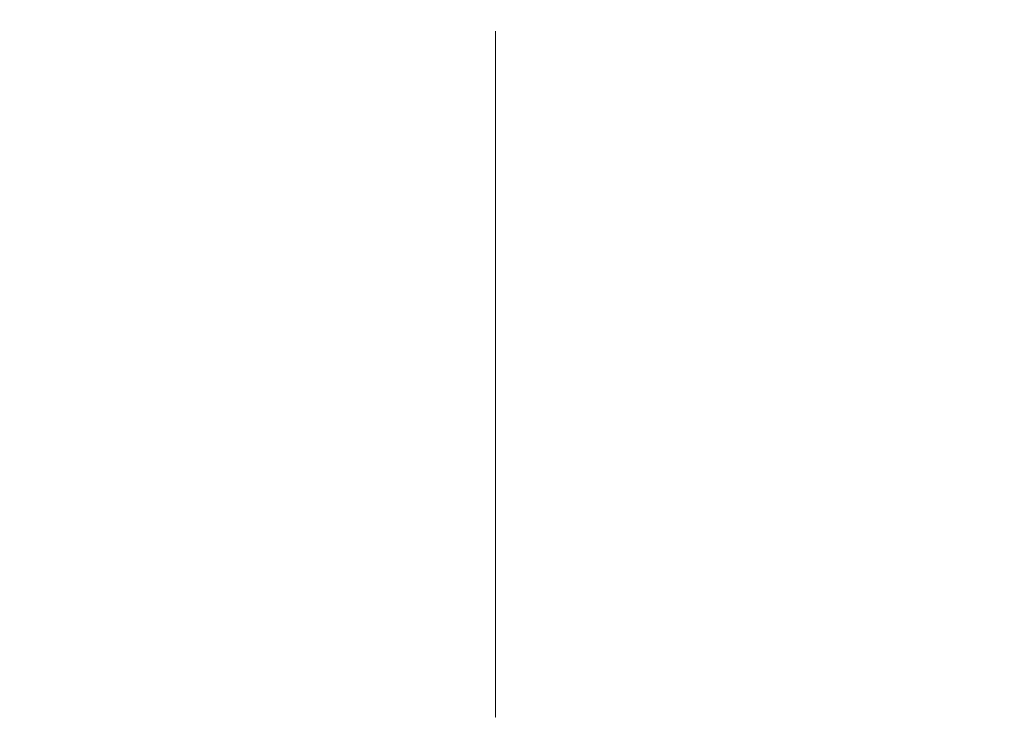
Pokaż dostępność WLAN
>
Nigdy
. Można nadal ręcznie
wyszukiwać dostępne sieci WLAN i łączyć się z nimi jak
zwykle.
Aby ograniczyć częstotliwość skanowania w tle, wybierz
Pokaż dostępność WLAN
>
Tak
, a następnie określ
interwał w polu
Skanowanie sieci
.
P: Dlaczego mimo działającego połączenia z
siecią WLAN i prawidłowych ustawień IP nie
można przeglądać internetu?
O: Sprawdź poprawność ustawień serwerów proxy HTTP/
HTTPS w zaawansowanych ustawieniach punktu dostępu
sieci WLAN.
P: Jak sprawdzić jakość sygnału połączenia WLAN? —
Wybierz
Menu
>
Panel ster.
>
Łącza
>
Mndż. poł.
i
Aktywne połączenia danych
>
Opcje
>
Szczegóły
.
Jeśli jakość sygnały jest słaba lub średnia, mogą
występować problemy z połączeniem. Spróbuj ponownie
bliżej punktu dostępu.
P: Jaka jest przyczyna problemów z trybem
zabezpieczeń?
O: Sprawdź, czy tryb zabezpieczeń jest poprawnie
skonfigurowany w urządzeniu i czy jest taki sam, jak
używany w sieci. Aby sprawdzić tryb zabezpieczeń
używany w sieci, wybierz
Menu
>
Panel ster.
>
Łącza
>
Mndż. poł.
i
Aktywne połączenia danych
>
Opcje
>
Szczegóły
.
Sprawdź również poprawność trybu WPA (klucz
współdzielony PSK lub protokół EAP), czy wyłączono
wszystkie typy protokołów EAP, które nie są wymagane,
oraz czy poprawnie określono wszystkie ustawienia
odpowiednie dla danego typu protokołu EAP (hasła,
nazwy użytkowników, certyfikaty).
P: Dlaczego nie można wybrać kontaktu w celu
wysłania do niego wiadomości?
O: Karta kontaktu nie zawiera numeru telefonu, adresu lub
adresu e-mail. Wybierz
Menu
>
Kontakty
, aby edytować
kartę kontaktu.
P: Na wyświetlaczu pojawia się na chwilę
komunikat Pobieranie wiadomości. Co się
dzieje?
O: Urządzenie próbuje pobrać wiadomość MMS z centrum
wiadomości multimedialnych. Komunikat ten będzie
wyświetlany, gdy wybierzesz
Menu
>
Wiadomości
i
Opcje
>
Ustawienia
>
Wiadomość MMS
>
Sposób
odbioru MMS
>
Zawsze automat.
. Sprawdź ustawienia
wiadomości multimedialnych oraz poprawność numerów
telefonów i adresów.
P: Jak zakończyć połączenie danych, gdy
urządzenie ciągle je nawiązuje?
O: Możliwe, że urządzenie próbuje pobrać wiadomość MMS
z centrum wiadomości multimedialnych. Aby zapobiec
nawiązywaniu połączeń danych przez urządzenie,
wybierz
Menu
>
Wiadomości
i
Opcje
>
Ustawienia
>
Wiadomość MMS
>
Sposób odbioru MMS
>
Ręcznie
,
aby centrum wiadomości multimedialnych zapisywało
wiadomości w celu ich późniejszego pobrania, lub
Wyłączony
, aby ignorować wszystkie przychodzące
wiadomości multimedialne. W przypadku wybrania
Ręcznie
dostarczane będą powiadomienia, gdy w
centrum wiadomości multimedialnych pojawi się nowa
wiadomość MMS do pobrania. W przypadku wybrania
143
Ro
zwi
ązywanie problemów
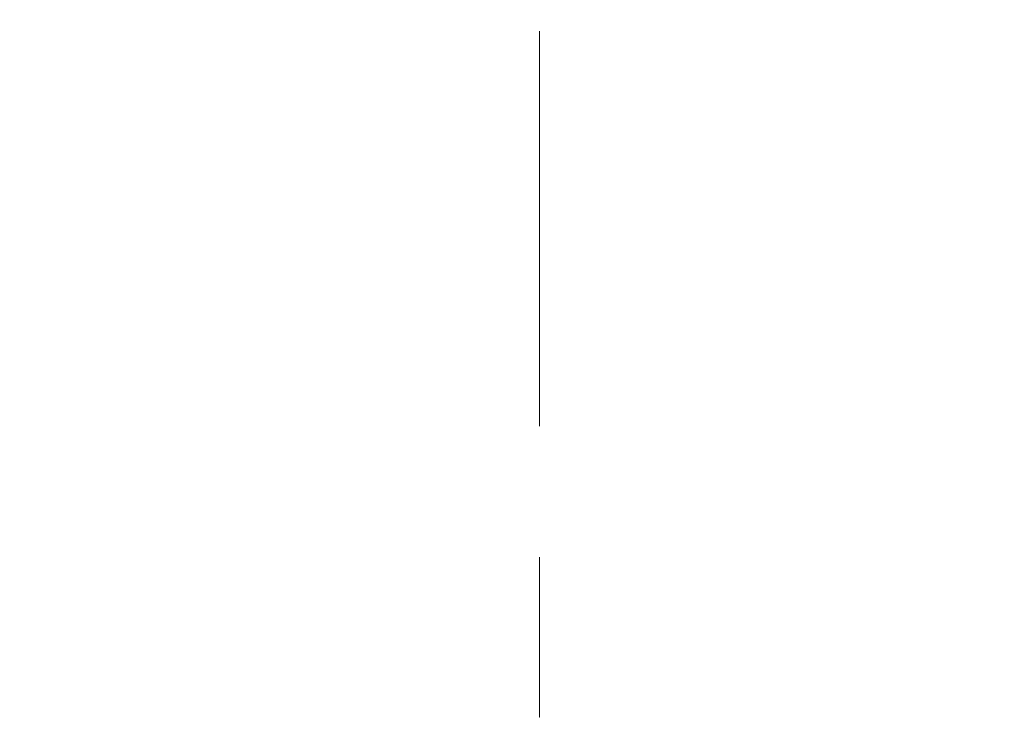
Wyłączony
urządzenie nie nawiązuje żadnych połączeń
sieciowych do obsługi wiadomości MMS.
Aby ustawić urządzenie, żeby używało pakietowego
połączenia danych tylko po uruchomieniu aplikacji lub
działania, które tego wymaga, wybierz
Menu
>
Panel
ster.
>
Ustawienia
i
Połączenie
>
Dane pakietowe
>
Połącz. pakietowe
>
Kiedy potrzeba
.
Jeżeli to nie pomoże, uruchom urządzenie ponownie.
P: Jak oszczędzać energię baterii?
O: Jednoczesne korzystanie z wielu funkcji urządzenia
zwiększa zapotrzebowanie na energię i skraca żywotność
baterii. W celu oszczędzania energii baterii:
• Wyłącz łączność Bluetooth, gdy nie jest potrzebna.
• Wyłącz skanowanie sieci WLAN w tle. Wybierz
Menu
>
Panel ster.
>
Ustawienia
i
Połączenie
>
WLAN
>
Pokaż dostępność WLAN
>
Nigdy
. Można nadal
ręcznie wyszukiwać dostępne sieci WLAN i łączyć się z
nimi jak zwykle.
• Ustaw urządzenie tak, aby nawiązywało pakietowe
połączenie danych wyłącznie po uruchomieniu
aplikacji lub wykonaniu czynności, dla których
połączenie takie jest niezbędne. Wybierz
Menu
>
Panel ster.
>
Ustawienia
i
Połączenie
>
Dane
pakietowe
>
Połącz. pakietowe
>
Kiedy
potrzeba
.
• Wyłącz automatyczne pobieranie nowych map w
aplikacji Mapy. Wybierz
Menu
>
Mapy
i
Opcje
>
Ustawienia
>
Internet
>
Połączenie
.
• Zmień czas, po jakim wyłącza się podświetlenie.
Wybierz
Menu
>
Panel ster.
>
Ustawienia
i
Ogólne
>
Personalizacja
>
Wyświetlacz
>
Czas
podświetlenia
.
• Zamknij aplikacje, z których nie korzystasz. Naciśnij i
przytrzymaj klawisz powrotu. Przejdź do aplikacji i
naciśnij klawisz Backspace, aby ją zamknąć.